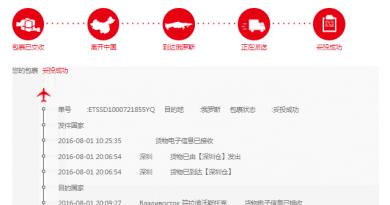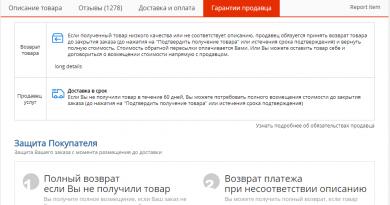Picasa é um programa gratuito do Google em russo. Picasa - um programa para visualizar e armazenar fotos na nuvem, editá-las, pesquisar por rostos, criar colagens e vídeos versão mais recente do Picasa
Olá, queridos leitores do blog. Este artigo foi escrito pela minha esposa (Alena), então o resto da história virá da perspectiva de uma mulher (não se surpreenda). Resolvi te avisar, senão você vai pensar que tem alguma coisa errada com minha cabeça...
Quero apresentar a você um incrível visualizador de fotos chamado Picasa. Recentemente estudamos em detalhes - ideia do grande Yandex. O Picasa é uma ideia do Google e também possui ótimos recursos, que acho que serão do interesse de muitos.
Muitas vezes tenho que lidar com isso. Meu assistente indispensável ultimamente é o , que pode não apenas “arrebatar” fotos de um scanner, editá-las, mostrar apresentações de slides, mas também faz um excelente trabalho de processamento de imagens em lote.
Bem, então de alguma forma eu estava processando fotografias digitais e chamei minha atenção programa gratuito do Google - Picas. Resolvi ver o que era essa “fera” e fiquei agradavelmente surpreso com as possibilidades que se abrem ao trabalhar com este editor de fotos gratuito. Infelizmente, também existem desvantagens (para alguns, talvez não significativas), mas mais sobre elas a seguir.
O que é o Picasa, suas características e desvantagens

Para as vantagens Visualizador de imagens do Picasa o seguinte pode ser atribuído:
- As fotos podem ser baixadas para o seu computador diretamente de um scanner, câmera, telefone ou cartão de memória. Um grande número de tipos de arquivos são suportados (.jpg, .gif, .nef, .raf, mpg, .avi, .divx, .mp4, .mkv, etc.). Na primeira vez que você conecta qualquer um desses dispositivos ao seu computador, ele é configurado para fazer upload automático de todos os arquivos para o Google Drive.
- Você pode visualizar imagens no modo normal e em tela cheia. Você também pode visualizá-lo como uma apresentação de slides.
- O Picasa pode ser usado como editor de fotos grátis(possível retoque, corte, alinhamento, correção de cor/contraste, etc.).
- É possível aplicar diversos efeitos especiais às fotos (sépia, preto e branco, granulação, brilho, vários tons, posterização, imagem térmica, remoção de olhos vermelhos, etc.)
- As imagens podem ser enviadas para impressão diretamente do editor de fotos do Picasa.
- Você pode enviar a imagem para alguém por e-mail ou enviá-la para publicação nas redes sociais.
- Crie uma colagem extraordinária a partir de fotografias selecionadas.
- Crie um protetor de tela a partir de qualquer número de imagens.
- Se você decidir, ele será salvo automaticamente com um novo nome e não prejudicará o original.
As vantagens, é claro, mais do que superam as desvantagens existentes (em princípio, você pode encontrar falhas em qualquer programa, se realmente quiser):
- Não é possível criar subpastas (outros álbuns) dentro de um álbum de fotos.
- Ele não pode exibir arquivos com a extensão .tiff corretamente (apenas a primeira página de várias ficará visível).
- Bem, há um pequeno problema em alterar o tamanho da imagem (você pode alterá-lo, mas não em uma ação, como gostaria).
Instalando o Picasa no seu computador
Acesse o site oficial e clique em Baixar Picasa. Concordamos com todas as condições que nos são apresentadas, após o que selecionamos uma pasta (um local no nosso computador) onde será guardado o ficheiro de download (não vai demorar muito, apenas 65,9 MB). Clique no botão “Instalar”.

Para concluir a instalação, desmarque as caixas desnecessárias (deixei apenas a última - “Executar Picasa”):


Uma janela será aberta solicitando que você faça login digitando seu endereço de e-mail e senha.

Depois de fazer login (ou recriar) sua conta, você será solicitado configurar o upload automático de fotos e vídeos para o Google+. Para fazer isso, clique no botão “Configurar”:

Aqui você pode selecionar as fontes das quais suas fotos e arquivos de vídeo serão baixados automaticamente, que após o download ficarão visíveis apenas para você (se você não se preocupar em dar acesso a eles a ninguém). Após marcar ou desmarcar as caixas desnecessárias, clique em “Iniciar download”:

Por algum tempo (dependendo da quantidade de fotos e arquivos de vídeo do seu computador), no canto inferior direito do seu monitor você verá esta janela, onde as imagens irão se substituir - esta é uma busca por todas as imagens disponíveis em seu computador. Aguarde até que este processo seja concluído.
![]()
Pronto, a instalação do editor de fotos do Picasa no seu computador está concluída.
Álbuns da web do Picasa - organizar e adicionar fotos
À primeira vista editor de fotos do Google Parece um visualizador de fotos normal, mas na verdade tem algumas peculiaridades. Vamos ver quais:

À esquerda podemos ver a seção “Pastas” (aliás, serão uma cópia completa das pastas que estão em nosso computador). lembre-se disso Depois de excluir uma foto da pasta do Picasa, ela também desaparecerá do seu computador. Tenha cuidado com isso.
Com a seção “Álbuns”, as coisas são muito mais simples. Os álbuns são criação do próprio programa, por isso podemos mover e deletar as imagens ali colocadas sem medo - os arquivos de origem estarão sempre localizados em pastas do seu computador.
Usuários - pesquisa por rostos
Na seção “Usuários” você pode coletar uma coleção de rostos. O Picasa pode fazer isso muito bem reconhecer rostos em fotos, coletando-os de diferentes pastas do seu computador (seria bom se esse recurso se estendesse ao Imagens do Google, o que poderia ser feito de forma mais eficiente com ajuda). Aqui você também pode excluir e mover fotos sem quaisquer consequências.
Se você tentar inserir lentamente o nome da pessoa retratada sob o retrato, serão oferecidas opções para aquelas pessoas que são seus amigos em diversas redes sociais. Original!

Se nenhuma oferta foi recebida (bem, essa pessoa ainda não tem sua própria conta), digite seu nome completo ou apenas seu nome (por exemplo, Varvara) e pressione Enter no teclado. Será aberta uma janela onde o nome digitado “Varvara” aparecerá no topo. Em seguida, clique em “Nova Pessoa” (o nome Varvara também aparece com um asterisco) e à direita, se desejar, digite o e-mail dele e clique em OK.

Agora vemos que na seção correspondente temos um novo usuário - Varvara (esta pasta conterá todas as fotos de Varvara, desde fraldas até velhice):

Surpreendentemente, o Picasa detecta isso com uma precisão incrível.
Adicionando fotos ao Picasa, importando novas
Primeiro, vamos escolher quais queremos ver em nosso visualizador de fotos. Para fazer isso, selecione “Ferramentas - Opções - Tipos de Arquivo”. Marcamos as caixas ao lado dos tipos que queremos que o Picasa mostre e clicamos em OK:

Agora precisamos marcar as pastas que serão editadas. Vá em “Ferramentas - Gerenciador de Pastas”. À esquerda selecionamos a pasta que precisamos e à direita - a ação (quantas vezes a pasta selecionada será digitalizada ou deverá ser completamente excluída do editor de fotos):

Como eu disse um pouco antes, enviar imagens para o computador Você pode fazer isso diretamente de um scanner, câmera, telefone celular e até mesmo de um cartão de memória. Eles não serão apenas salvos neste programa, mas também adicionados automaticamente conforme necessário, se você tiver permitido isso nas configurações.
Clique em Importando novas fotos:

Na janela que se abre, selecione o dispositivo (scanner, câmera, etc.) do qual queremos importar algo para o programa de visualização de fotos e muito mais. Na parte inferior, selecione a pasta onde tudo isso será importado e selecione importar tudo ou seletivamente.
Picasa - Editor de fotos grátis
Editor de fotos gratuito Picasaé rico em uma variedade de filtros e efeitos que podem ser aplicados a uma foto específica, alterando-a de forma irreconhecível. Vamos tentar na prática como será. Clique duas vezes na imagem que deseja melhorar. A seguinte janela é aberta:

- De volta à biblioteca— volte para selecionar outra imagem.
- Jogar —
- Dados EXIF— todas as informações adicionais sobre a foto que qualquer câmera digital possa lembrar serão exibidas aqui. Isso inclui com qual câmera e lente esta imagem foi tirada, quais configurações (iso, abertura, velocidade do obturador) foram feitas, etc. Neste caso, não exibimos nada, porque esta imagem foi copiada da Internet (também não haverá informações EXIF se tiver sido digitalizada).
Reproduzindo uma apresentação de slides de fotos selecionadas.
visualizando uma imagem (como no nosso caso).
— visualizar duas imagens diferentes (selecionadas e subsequentes).
— visualização da imagem selecionada em duas versões (original e modificada, utilizando quaisquer filtros). Esta opção me pareceu a mais interessante, então vou escolhê-la.
Operações realizadas com frequência

Recortar— esta operação permite recortar a parte da imagem que necessitamos. Clicamos na imagem e, sem soltar o botão esquerdo do mouse, selecionamos o fragmento que precisamos, depois soltamos o botão do mouse e pressionamos enter. Você também pode escolher entre uma seleção de tamanhos (há uma boa seleção).
Alinhamento. Aqui o nome fala por si. Esta operação permite usar o controle deslizante que aparece para corrigir a curvatura da foto (por exemplo, endireitar o horizonte).
olhos vermelhos— elimina o efeito de olhos vermelhos nas fotografias. Mantendo pressionado o botão esquerdo do mouse, selecione cada olho por vez, solte o botão - o defeito será eliminado. Infelizmente, não é possível corrigir os olhos expostos ao sol; esta operação apenas remove a vermelhidão.
Eu terei sorte!— a iluminação automática e a correção de cores ocorrerão com um clique. Correção de sorte, por assim dizer.
Correção automática de contraste— correção automática dos níveis de brilho e contraste.
Correção automática de cores— correção automática do equilíbrio de cores.
Retocada— permite remover vários defeitos nas imagens. Por exemplo, você pode retocar uma foto muito antiga ou que foi danificada por alguma coisa (caiu café sobre ela, por exemplo). Clique em “Retocar”, selecione o tamanho do pincel e comece a restaurar a imagem.
Texto- tudo isso deve estar claro. Selecionamos um local na foto, clicamos em “Texto” e inserimos as informações que precisamos.
Nivelamento de iluminação. Usar esta ferramenta ajudará a corrigir, por exemplo, a silhueta de uma pessoa que está muito escura em relação a todo o resto do quadro.
Iluminação e correção de cores

Esquivar e Queimar— usando o controle deslizante você pode ajustar o nível de clareamento ou escurecimento da imagem.
Temperatura colorida- usando o mesmo controle deslizante, você pode tirar sua foto em cores mais quentes ou, ao contrário, optar por cores mais frias.
Escolhendo uma cor neutra— usando um conta-gotas, podemos ajudar o Picasa a selecionar uma parte neutra em cinza ou branco da foto para restaurar mais corretamente (na sua opinião) o equilíbrio das cores.
Efeitos no editor de fotos do Picasa
Embora o Picasa seja um editor de fotos gratuito, ele tem possibilidades mais que suficientes. Acho que ela não será inferior, por exemplo, . Basta observar a variedade de efeitos que podem ser aplicados a uma imagem. O resultado será simplesmente deslumbrante. Vamos olhar:

- Podemos aumentar ou diminuir a nitidez da imagem usando o controle deslizante existente para definir o valor desta configuração.
- Aplique sépia, ou seja, envelheça a foto, faça em alguns tons marrom-avermelhados.
- Faça a foto em preto e branco, o que, devo admitir, está de volta à moda.
- Usando o mesmo controle deslizante, torne os tons mais quentes.
- Adicione grãos. Isso pode parecer desnecessário para alguns (como eu, por exemplo), mas muitos acreditam que acrescenta um pouco de charme à imagem que você acabou de imprimir.
- É possível adicionar um pouco de cor à imagem. Selecione a cor desejada na paleta e use o controle deslizante para ajustar sua saturação. Acontece de forma eficaz.
- Adicione saturação à imagem.
- Aplique foco suave. Ou seja, selecione uma área da foto que permanecerá nítida e desfoque o restante.
- Adicione brilho às áreas mais brancas da foto. Use o controle deslizante para alterar a intensidade e o raio desta configuração.
- Aplique um filtro ou foco preto e branco. Algumas mudanças, é claro, podem ser observadas a olho nu, mas de alguma forma essas configurações não me agradaram particularmente. Experimente-os, talvez você os dê uma olhada.
- Bem, o último efeito desta aba é a escolha do tom. Escolhemos na paleta a tonalidade que gostamos e admiramos como nossa foto se transforma.
A próxima guia também contém efeitos:

- Aplicação de filme infravermelho.
- Usando Lomography (você pode adicionar um pouco de desfoque e escurecimento nas bordas). Este efeito imita uma foto tirada com uma câmera Lomo, usada em 1984.
- Aplique um efeito de estilo Holda (use os controles deslizantes para ajustar o desfoque, a granulação e o escurecimento das bordas). Simula uma foto tirada com uma câmera de brinquedo de plástico.
- Efeito HDR (você pode ajustar o raio e a intensidade da configuração, bem como seu escurecimento).
- Cinemascope, com possibilidade de inserir largas listras pretas na parte superior e inferior (simula um filme antigo).
- Efeito Orton (brilho, brilho e escurecimento ajustáveis). Sua foto parecerá ter sido pintada com aquarelas “molhadas”.
- Um efeito chamado “estilo anos 60” que dá à foto uma aparência antiga (você pode adicionar cantos arredondados e um brilho quente à foto).
- Inverter - faz com que uma foto pareça negativa.
- Imitação de um termovisor.
- Um efeito que simula o processamento cruzado do filme.
- A posterização está reduzindo o número de cores em uma foto.
- Duplex — converte uma imagem em duas cores. Selecione a primeira cor e a segunda, ajuste o brilho, contraste e escurecimento.
Bem, a terceira aba do editor de fotos do Picasa contém mais alguns efeitos:

- Aprimorar — aumenta a saturação da cor e aumenta o contraste.
- Suavizar - Este efeito confere suavidade e brilho à foto.
- A vinheta escurece as bordas de uma foto. Você pode selecionar a cor, tamanho, intensidade e escala de escurecimento desejados.
- A pixelização simula pixels grandes e de baixa resolução (você pode ajustar o tamanho do pixel, modo de mesclagem e escurecimento).
- Foco esportivo - amplia a imagem fora da área central. Você pode mudar o centro do foco, ajustar a intensidade do zoom, alterar o tamanho focal, marcar bordas nítidas e aplicar sombreamento.
- Efeito de desenho a lápis.
- A capacidade de dar à imagem um efeito de brilho neon (você pode escolher a cor).
- Estilize como quadrinhos.
- Adicione uma sombra projetada pela imagem. Será como se você colocasse sua foto em uma folha de papel (a cor da folha pode ser selecionada nas configurações) e uma sombra emana dela (sua cor também pode ser designada). Você também pode selecionar a distância da imagem em relação à folha de papel, ângulo, tamanho da sombra e sombreamento (transparência).
- Passepartout - escurecendo as bordas de uma foto. É algo como sobrepor uma moldura (a moldura também é dupla - você pode escolher a cor e a espessura por dentro e por fora).
- Simula uma foto Polaroid. A inclinação da imagem e a cor da folha sobre a qual ela supostamente ficará são ajustadas.
Contorno—Adiciona uma borda. A moldura será composta por duas cores - externa e interna (ambas as cores podem ser selecionadas), também é possível ajustar a espessura de cada moldura e marcar o raio de curvatura. A configuração “altura do texto” amplia a área preta abaixo da imagem para exibir algum texto. O resultado será algo parecido (essencialmente).
Copiando efeitos
Por exemplo, você passou muito tempo trabalhando em alguma imagem e nem lembra quais filtros usou, mas o resultado te impressionou tanto que você gostaria de editar outras fotos da mesma forma. Então o Picasa consegue fazer isso muito bem, podendo aplicar esse conjunto de efeitos em diversas fotos que você selecionar de uma só vez! Mas há um MAS: efeitos de cópia só é possível dentro de uma pasta. Ou seja, a foto editada deve estar na mesma pasta daquelas que você deseja editar (aplicar os mesmos efeitos) seguindo o mesmo princípio.
O que eu preciso fazer?
Selecione uma foto à qual aplicamos alguns efeitos. Depois vá em “Editar - Copiar todos os efeitos”.

Em seguida, selecione as imagens na mesma pasta às quais queremos aplicar os mesmos efeitos e selecione “Editar - Aplicar todos os efeitos”. Tudo é muito simples.
Edição em lote e renomeação de fotos no Picassa
Para fazer edição de imagens em lote no visualizador de fotos do Picasa, você precisa selecionar as que precisa e ir em “Fotografia - Edição de Grupo”:

Em seguida, selecionamos a ação que queremos realizar: girar no sentido horário, ajustar o contraste ou a cor, aumentar a nitidez da imagem, adicionar granulação, mudar para sépia ou preto e branco, remover olhos vermelhos, etc.
Se algo der errado, você sempre pode dar um passo para trás - desfazer alterações feitas em um clique a partir de várias fotos. Para fazer isso, você precisa selecioná-los e, em seguida, selecionar “Foto - Cancelar todas as alterações”. E também, se você uma vez adicionou uma moldura a uma imagem, mas agora a fez em preto e branco, o que não lhe agrada, selecionar “Desfazer todas as alterações” também cancelará a moldura aplicada anteriormente.
Aqui, no item “Edição de grupo” também existe uma ação - renomeação em lote de imagens(“Edição em lote – Renomear”).
Selecione as fotos cujo nome deseja alterar e clique em “Renomear”. Na janela que se abre, insira um nome, por exemplo “Natureza”, marque as caixas ao lado dos dados adicionais se desejar e clique na aba de mesmo nome:

As fotos selecionadas eventualmente terão o nome “Natureza”, e também receberão um número de série próprio após o nome (nature-001.jpg, nature-002.jpg...).
Recursos adicionais do editor de fotos do Picasa
Lupa e como adicionar uma marca
Pikasa tem a oportunidade vendo imagens através de uma lupa. Isso é necessário para não abrir cada imagem separadamente em uma nova janela. Para fazer isso, clique no ícone correspondente (pasta com lupa) e, mantendo pressionado o botão esquerdo do mouse (seu cursor parecerá uma lupa), aponte para qualquer imagem. Depois de soltar o botão esquerdo do mouse, a lupa desaparecerá.

Para manter suas fotos favoritas sempre à mão, você pode adicioná-las facilmente aos favoritos - Adicione uma anotação. Para fazer isso, selecione uma ou mais fotos e clique na estrela amarela. Esta estrela aparecerá no canto inferior direito das fotos selecionadas, e à esquerda você terá uma nova pasta com suas fotos favoritas - Fotos com estrela.

Para excluir uma foto desta pasta, ou seja, Para desmarcá-lo, basta selecioná-lo com um clique do mouse e clicar novamente no ícone da estrela amarela.
Adicionando tags de texto às fotos

Na janela que se abre, dê o nome da sua apresentação, insira uma descrição, selecione uma categoria de vídeo, adicione tags (palavras-chave) separadas por um espaço e decida se deseja disponibilizar seu vídeo publicamente.
O vídeo não pode ter mais de 10 minutos e pesar mais de 1 GB. Por favor, respeite os direitos autorais- não poste no YouTube vídeos que hospedem vídeos musicais, programas de televisão e similares que não tenham sido criados por você, caso contrário você poderá ser bloqueado.
Então fique à vontade para clicar em “Adicionar vídeo”. Você verá uma janela onde poderá assistir ao download do vídeo. Após a conclusão do download, no canto inferior direito do monitor “Clique para visualizar online” (se você fechou esta janela acidentalmente, assista ao seu vídeo no YouTube em seu canal):
![]()
O vídeo no YouTube levará algum tempo para ser processado (dependendo do tamanho). Depois disso, você terá a oportunidade de se aprofundar em suas configurações:

Ao lado de “Vídeo” haverá um número que mostrará a quantidade de vídeos enviados para este site de hospedagem de vídeos. Ao selecionar nosso filme de apresentação e clicar no botão “Ações”, vemos quais ações podem ser realizadas com ele:
- Definir configurações de acesso – torná-lo aberto, acesso via link, acesso limitado
- Excluir
- Aplique ações adicionais - adicione uma data, acesse estatísticas de vídeo, categoria, comentários, mostre o local de filmagem, insira uma restrição de idade, adicione tags e descrição, etc.
- Bem, veja as últimas ações concluídas
Ao clicar no botão “Editar”, podemos melhorar o vídeo, adicionar legendas, som, baixar ou excluir o vídeo.
Criando uma colagem no Picasa
Para fazer isso, você precisa clicar no botão apropriado, tendo primeiro selecionado uma pasta com fotos (você pode selecionar fotos individuais com o mouse) da qual consistirá esta mesma colagem:

À direita você terá uma seleção de fotos selecionadas espalhadas em um pedaço de papel. Ao clicar em qualquer uma dessas imagens, você pode excluí-la, defini-la como plano de fundo (o resto das imagens serão exibidas nela) ou girá-la e redimensioná-la usando o alvo que aparece:

À esquerda há uma ampla seleção de estilos:
- Pilha de fotos- imagens espalhadas aleatoriamente (aplicadas por padrão)> -
- Mosaico— as imagens serão ajustadas automaticamente ao tamanho da página
- Moldura em mosaico- um mosaico com relevo no centro da imagem (ou seja, uma foto será instalada no centro da colagem e o restante ao redor).
- Líquido— as imagens serão colocadas em linhas e colunas do mesmo tamanho.
- Impressão de índice— as imagens em miniatura serão alinhadas em uma linha e o título da pasta selecionada anteriormente aparecerá acima delas.
- Exposição múltipla— todas as imagens serão sobrepostas umas sobre as outras (obtém-se um fundo muito bonito).

Também nas configurações você pode adicionar bordas às fotos:
- Faça imagens sem bordas (definidas por padrão).
- Faça uma moldura branca normal.
- Faça uma moldura em forma de fotos Polaroid.

Como pano de fundo você pode use um tom sólido. Para fazer isso, clique no quadrado (veja a imagem abaixo) e use o conta-gotas para selecionar a cor desejada na paleta que aparece. Você também pode selecionar uma cor da própria imagem apontando o cursor do conta-gotas para qualquer uma das imagens:

Você também pode usar uma imagem como plano de fundo. Para fazer isso, clique com o botão esquerdo em uma de nossas fotos (ela será cercada por uma moldura brilhante) e clique em “Usar selecionado” (uma cópia dela será exibida em um quadrado), e depois admire como o fundo se transforma em nossa futura colagem:

Cada estilo, não importa o que escolhamos, seja um mosaico, uma impressão de índice, uma pilha de fotografias, tem diversas configurações mais interessantes. Por exemplo, para um mosaico, você pode definir o espaçamento da grade - as imagens não serão conectadas entre si, mas terão uma espécie de moldura. E tendo selecionado, por exemplo, uma pilha de fotografias, você pode adicionar sombras às imagens (elas parecerão mais naturais, não desenhadas) e adicionar legendas (será assinado quem ou o que é mostrado nesta foto):

Aliás, as legendas são tiradas por padrão do nome das fotos, então não esqueça de assiná-las antes de criar a colagem. Além disso, qualquer colagem pode ser definida como plano de fundo da área de trabalho.
Na aba “Clipes” temos todas as fotos disponíveis na pasta previamente selecionada (de onde tiramos as fotos para fazer a colagem). Se de repente quisermos adicionar imagens à colagem, vá até esta aba, selecione mais algumas imagens que você gosta e pressione o sinal “mais” (para remover, respectivamente, a “cruz”). As imagens selecionadas serão adicionadas à colagem da mesma forma que as aí existentes (com sombra, moldura, inscrições, se as tivermos previamente especificado nas configurações de estilo):

Contudo, criando uma colagem no Picasa muito viciante, tudo depende da sua rica imaginação. Sim, não se esqueça de clicar no botão “Criar colagem” ao terminar.
Se você tiver algum assunto urgente, mas ainda não terminou de criar, clique no botão “Fechar” - isso acontecerá salvando um rascunho para a pasta “Colagens” (aparecerá entre outros álbuns):

Quando precisar editá-lo, clique duas vezes no seu projeto na pasta apropriada e clique em “Editar colagem”. Tudo é bastante simples e prático.
Envio de fotos por e-mail
Muito conveniente no Picasa, enviando fotos por e-mail. Clique no envelope localizado na parte inferior do programa:

Teremos a opção de escolher entre duas maneiras de enviar nossas imagens (usando o programa de e-mail padrão ou o programa de e-mail do Google):

Neste caso, me ofereceram o Opera como programa padrão, pois é o que instalei como principal para receber e enviar todo tipo de correspondência. Estou muito satisfeito com ela. Se você estiver interessado, poderá estudar mais detalhadamente sobre o assunto quando quiser. Assim, se você selecionar o programa padrão (clicar no botão apropriado), nele será aberta uma carta, onde você só terá que inserir o endereço do destinatário e clicar em “Enviar”.
Ao selecionar Google Mail, a seguinte janela será aberta:

A propósito, se você ainda não tem sua própria conta do Google, dê uma olhada. No campo “Para”, insira os endereços daqueles para quem deseja enviar as imagens por correio - à medida que você insere as letras, aparecerão dicas com os endereços de correspondência de seus amigos, o que é muito conveniente. Em seguida, você pode inserir um nome no campo “Assunto” e visualizar as fotos anexadas à carta (você pode visualizá-las usando as setas e excluir uma moldura extra que acidentalmente acabou nesta carta). Você pode adicionar algo de sua preferência na própria carta, ou deixar tudo como está, ou seja, quantos arquivos foram enviados e quais são. As fotos foram enviadas por meio do aplicativo Picasa do Google. Se tudo estiver digitado corretamente, clique em “Enviar”.
Com esta nota, acho que podemos terminar. Espero que seja interessante. Divirta-se aprendendo editor de fotos gratuito Picas!
Boa sorte para você! Nos vemos em breve nas páginas do blog
Você pode estar interessado
 Serviços gratuitos de hospedagem de arquivos - como fazer upload de uma foto e obter um link para a imagem
Serviços gratuitos de hospedagem de arquivos - como fazer upload de uma foto e obter um link para a imagem  Como fazer uma inscrição em uma foto online ou adicionar texto a uma imagem
Como fazer uma inscrição em uma foto online ou adicionar texto a uma imagem  Como adicionar uma marca d'água a uma foto ou qualquer outra imagem online
Como adicionar uma marca d'água a uma foto ou qualquer outra imagem online  Radikal - hospedagem gratuita de fotos com upload rápido e fácil de fotos via Radikal.ru
Radikal - hospedagem gratuita de fotos com upload rápido e fácil de fotos via Radikal.ru
Olá amigos! Somos todos humanos e adoramos capturar momentos memoráveis de nossas vidas. Existem muitos dispositivos para isso – desde câmeras até câmeras de vídeo profissionais para gravar filmes. É comum armazenar toda esta galeria de fotos no disco rígido do seu computador e admirar eventos passados de vez em quando.
Para visualizar imagens, são utilizadas diferentes versões de programas e aplicativos da web. Falaremos sobre um desses programas hoje. Conheça – Picasa 4 ou em russo Picasa do Google – um aplicativo para visualização e edição de imagens (fotos).
A todos aqueles que ainda não decidiram por um visualizador de imagens, recomendo baixar o Picasa gratuitamente em nosso site, principalmente porque o programa funciona em russo e possui configurações simples e eficazes.
Já vale a pena baixar o Picasa 4 por ser ideia da grande empresa de internet Google, que tem em seu arsenal aplicativos como Google Chrome, Youtube, etc. Tudo o que esta empresa de Internet realiza é feito no nível técnico adequado. No nosso caso, o Picasa é mais uma confirmação desta teoria. Tudo é feito para tornar conveniente para o usuário final (você e eu) usar o aplicativo.
Os álbuns da web são uma das vantagens do programa. Depois de baixar e instalar o utilitário em seu computador, ele se oferecerá para associar todas as imagens a você e configurar álbuns online. O que isso significa? Isso significa que seu computador estará sincronizado com a Internet e você poderá armazenar imagens nos servidores do Google? E não no seu disco rígido. Acredite, esse armazenamento é muito mais confiável e simples.

Das vantagens óbvias do Picas, deve-se destacar que o utilitário é distribuído gratuitamente, em russo. Para baixar o Picasa você precisa estar conectado à Internet e clicar no cobiçado botão “Download”. O software é um prazer de usar. Todas as configurações são feitas no estilo minimalista que Goole tanto adora, a usabilidade está no mais alto nível.
Para se orientar e começar a trabalhar no programa, você precisa de 2 a 3 minutos no máximo. Os álbuns da web Pikas são integrados à rede social Google + e configurados para máxima socialização. Agora você não precisa mais vasculhar o disco rígido do seu computador, procurar a foto que precisa, carregá-la em um site de hospedagem de fotos para mostrá-la aos seus amigos. Na área de trabalho do Picasa 4, todas essas ações ocorrem com um ou dois cliques.
Este é um serviço do futuro, dirigido a pessoas que não só estão habituadas a trabalhar ao computador, mas também sabem relaxar activamente e depois partilhar as suas fotos na Internet.
Configurações, características e capacidades do Picas.
Um pouco mais acima no texto, já observei as vantagens que atraem os usuários para este produto. Agora vamos dar uma olhada no que resta nos bastidores, ou seja, as características básicas e configurações de software que você obtém na versão em caixa:

Sincronização com scanner
O mecanismo de pesquisa indexa automaticamente todas as imagens do seu computador
Defina opções de visualização de fotos e imagens
Recursos básicos de edição de fotos
Sobreposição de efeitos fotográficos básicos
Organize arquivos usando palavras-chave e tags
Imprimir
Criação de papéis de parede para área de trabalho
Salvar automaticamente a fonte da foto editada

Esses são os recursos que você obterá se baixar o Picas gratuitamente. Para o usuário médio, as configurações e capacidades são mais que suficientes.
Baixe gratuitamente o Picasa em russo
Conclusões: se você ainda não possui este programa, recomendo baixar o Picasa no link acima, instalá-lo e testá-lo em funcionamento.
Picasa é um gerenciador de fotos popular cuja principal tarefa é visualizar, organizar e editar fotos. O desenvolvedor, Lifescape, vendeu o projeto para a Google Corporation dois anos após o lançamento de seu produto.
Recomendamos que você baixe o Picasa para trabalhar facilmente com imagens. Este é um programa gratuito verdadeiramente multifuncional que o ajudará a compartilhar fotos com amigos, indexar vídeos, criar vários álbuns da web e gravá-los em um CD ou DVD. Também é recomendado usar o Picasa para imprimir fotos.
Picasa
Vamos falar sobre as funções do Google Picasa:
- Carregue arquivos para o seu computador a partir de uma câmera ou scanner.
- Pesquisa fácil graças à adição de tags especiais.
- Geomarcação sem instalar o Google Earth.
- Editor gráfico poderoso (incluindo retoque, corte, alinhamento).
- Remova olhos vermelhos e aplique outros efeitos.
- Possibilidade de criar colagem e pôster.
- Função de marca d'água.
- Envio de fotos por e-mail.
- Redimensione rapidamente uma imagem.
- Exporte como página HTML para galeria da web.
- Crie suas próprias apresentações de slides e filmes via .
- Cópia de segurança.
- Classificação conveniente de álbuns visuais por datas.
- Sincronização com a Internet e integração com Google+.
- Belo design e interface clara.
- Atualização de marca do Google Picasa - reconhecimento facial.
Editor gráfico conveniente
Este software permite classificar as fotos por vários parâmetros: evento, tamanho, data da foto, rostos e até geografia. Um filtro de cores também está disponível.
Cada versão mais recente traz novos recursos interessantes e úteis que ajudam você a compartilhar suas coleções e tornar sua comunicação com amigos e familiares ainda mais vibrante e emocionante.
O programa é destinado ao Windows 8 e outras versões, bem como aos sistemas operacionais Mac OS X e Linux. Apresentado em russo. Você pode baixá-lo via torrent ou instalá-lo em minutos usando o link abaixo deste texto.
Esta é uma ferramenta útil para trabalhar com arquivos de fotos e organizar seus arquivos de imagens. Você definitivamente vai gostar deste visualizador gráfico. Aproveitar!
Picasa é um programa do Google que combina funções de edição, organização, visualização de fotos e gravação em disco. O que é notável é que ele está integrado a muitos serviços do Google.
Por exemplo, o Picasa permite fazer upload de fotos diretamente para a rede social Google Plus e marcar pessoas nelas. A hospedagem de fotos dos Álbuns da web do Picasa permite armazenar imagens online e todas em russo.
O programa Picas oferece bons recursos de edição de imagens. Vários filtros, cortes, remoção de olhos vermelhos, retoques e ajuste de contraste irão ajudá-lo a criar uma verdadeira obra de arte. Além disso, você pode criar um protetor de tela, apresentação de slides ou arquivo de vídeo a partir das imagens.
O Picasa não permite que o usuário substitua acidentalmente a origem de uma foto, por exemplo, salvando a foto editada no mesmo arquivo. De qualquer maneira, ele faz uma cópia da fonte.
Reconhecimento facial, classificação por parâmetros, pesquisa por palavras-chave em russo - este programa pode fazer tudo. Fico feliz que esteja disponível para usuários de Windows, Linux e Mac OS. Porém, novas versões não serão mais lançadas para Linux. Nosso site permite que você baixe o Picasa em russo gratuitamente, sem qualquer registro ou SMS.
Segundo os desenvolvedores, com a ajuda deste programa, pesquisar, visualizar, editar e imprimir fotos se tornará o mais simples possível. Além disso, criar colagens, apresentações de slides e aplicar diversos efeitos também estão entre os pontos fortes do Picasa. Você pode baixar este programa gratuitamente em nosso site.
O Picasa funciona da seguinte maneira:
ele verifica todo o disco rígido ou unidades e pastas específicas, onde indexa todas as imagens, gráficos e arquivos de vídeo. Em seguida, ele os classifica em álbuns visuais organizados por data. Dessa forma, você não poderá se perder em nenhuma das fotos do seu computador. Nesse caso, a localização das próprias fotos no sistema de arquivos não muda.
O que é especialmente conveniente é que com o Picasa você pode literalmente aplicar vários efeitos visuais e fazer ajustes com apenas um clique usando as ferramentas fornecidas pelo editor de fotos integrado. Entre elas estão ferramentas populares como: recortar, melhorar a qualidade da imagem, remover o “efeito olhos vermelhos”, alinhar a imagem horizontal e verticalmente, ajustar cores, sombras e outras funções igualmente úteis.
Ao trabalhar com o programa, você também pode abrir uma janela EXIF especial - ela mostra todos os dados da câmera (modelo do dispositivo, data de disparo, presença de flash, etc.). Ferramentas como vinheta, duplex e bordas também podem ser úteis.
Quem gosta de passear nas redes sociais deve apreciar a possibilidade de baixar gratuitamente o organizador e editor de fotos Picas. A versão russa para o usuário em massa ajudará você a enviar fotos e clipes do programa diretamente para o Google+, onde aparecerão rapidamente no feed do evento. Se os seus amigos ainda não descobriram esta “rede social”, então você pode enviar-lhes uma mensagem convidando-os a conhecer o seu novo álbum.
Particularmente popular já foi a opção que permite editar fotos em modo de comparação, quando diferenças e alterações nas imagens adjacentes são notadas e podem ser facilmente vistas sem perder tempo pesquisando.
Entre as desvantagens do programa estão:
Incapacidade de reproduzir animações GIF, sem capacidade de criar álbuns dentro de álbuns e sem suporte para arquivos TIFF de várias páginas.
Finalmente, uma pequena lição de gramática. Muitos usuários escrevem erroneamente “Programa de fotos Picasso”; o nome correto é “Picasa”. Você pode baixar este programa gratuitamente em nosso site.